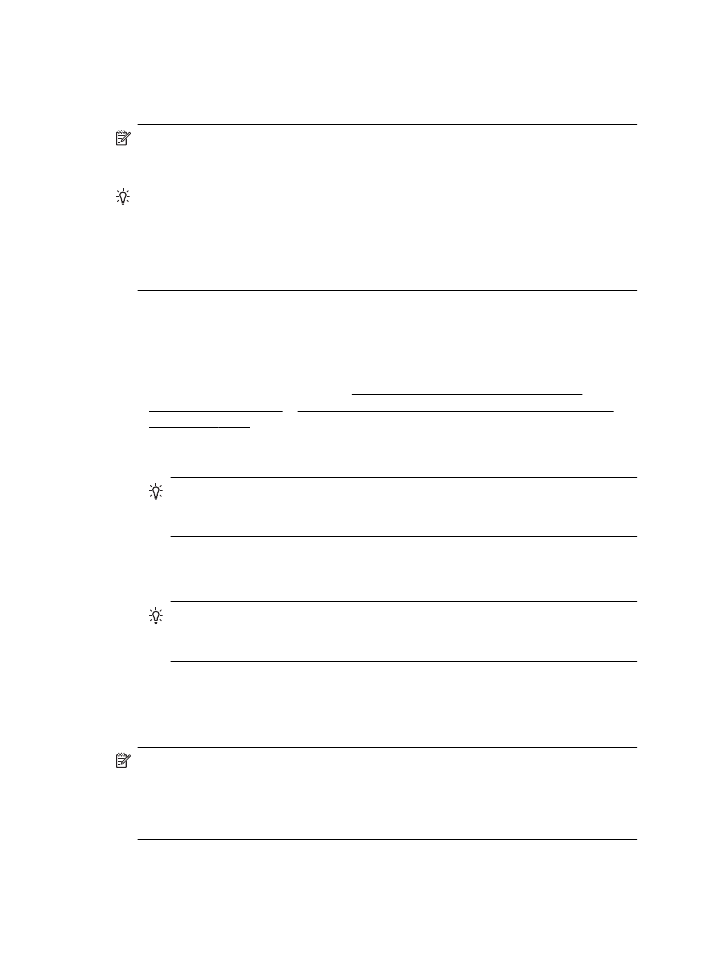
Αποστολή τυπικού φαξ
Μπορείτε να στείλετε εύκολα ένα μονοσέλιδο ή πολυσέλιδο ασπρόμαυρο ή έγχρωμο
φαξ χρησιμοποιώντας τον πίνακα ελέγχου του εκτυπωτή.
Σημείωση Εάν χρειάζεστε έντυπη επιβεβαίωση ότι η αποστολή των φαξ σας
πραγματοποιήθηκε με επιτυχία, ενεργοποιήστε την επιβεβαίωση φαξ πριν από την
αποστολή φαξ.
Συμβουλή Μπορείτε επίσης να στείλετε ένα φαξ με μη αυτόματο τρόπο από ένα
τηλέφωνο ή χρησιμοποιώντας τη λειτουργία παρακολούθησης κλήσης. Αυτές οι
λειτουργίες σάς επιτρέπουν να ελέγξετε το ρυθμό με τον οποίο πραγματοποιούνται
οι κλήσεις. Επίσης, είναι χρήσιμες όταν θέλετε να χρησιμοποιήσετε μια κάρτα
κλήσης για τη χρέωση της κλήσης και πρέπει να αποκριθείτε στις ειδοποιήσεις
τόνων κατά την κλήση.
Για να στείλετε ένα τυπικό φαξ από τον πίνακα ελέγχου του εκτυπωτή
1.
Τοποθετήστε το πρωτότυπό σας με την πλευρά εκτύπωσης προς τα κάτω στη
δεξιά μπροστινή γωνία της γυάλινης επιφάνειας ή τοποθετήστε το με την πλευρά
εκτύπωσης προς τα πάνω στον αυτόματο τροφοδότη εγγράφων. Για
περισσότερες πληροφορίες, δείτε Τοποθέτηση πρωτοτύπου στη γυάλινη
επιφάνεια του σαρωτή ή Τοποθέτηση πρωτοτύπου στον αυτόματο τροφοδότη
εγγράφων (ADF).
2.
Αγγίξτε Φαξ.
3.
Εισαγάγετε τον αριθμό φαξ χρησιμοποιώντας το πληκτρολόγιο.
Συμβουλή Για να προσθέσετε μια παύση στον αριθμό φαξ που εισάγετε,
αγγίξτε επανειλημμένα το κουμπί *, μέχρι να εμφανιστεί μια παύλα (-) στην
οθόνη.
4.
Αγγίξτε Έναρξη ασπρ. ή Έναρξη έγχρ..
Εάν ο εκτυπωτής ανιχνεύσει πρωτότυπο τοποθετημένο στον αυτόματο
τροφοδότη εγγράφων, στέλνει το έγγραφο στον αριθμό που έχετε εισαγάγει.
Συμβουλή Εάν ο παραλήπτης αναφέρει προβλήματα με την ποιότητα του
φαξ που στείλατε, μπορείτε να δοκιμάσετε να αλλάξετε την ανάλυση ή την
αντίθεσή του.